Debian的下载和安装详细教程
这篇文章主要介绍“Debian的下载和安装详细教程”,在日常操作中,相信很多人在Debian的下载和安装详细教程问题上存在疑惑,小编查阅了各式资料,整理出简单好用的操作方法,希望对大家解答”Debian的下载和安装详细教程”的疑惑有所帮助!接下来,请跟着小编一起来学习吧!
一、基本概念
首先Linux的版本众多,Ubuntu、Debian与Centos都是Linux的版本之一,正如WIN7,WinXP至于Windows的关系一样。只是,Linux没有一个官方的版本。Ubuntu、Debian与Centos等都有人在用,除此以外还有更多的明目,而且每一个版本的Linux都有其属下的版本,比如Ubuntu8.0,Ubuntu10.04等等。目前最多人用的Linux系统据说是Ubuntu。
Ubuntu是在Debian上面改造而来的,据说是专为个人用户提供的,还加了一堆特效,怪不得这么卡。我还真搞不懂,要是不是现在一堆的服务器都在上Linux,除了那些有大神自虐倾向的人,谁还有空用你的Linux啊。搞什么都要输命令输密码的。Windows卡是卡,但是亲民,上至七八十岁的老人,下至二三岁的小孩都能够弄懂。
Debian虽然跑服务器,但是它是具有图形界面的,实际上与其它版本的Linux无疑,可以大胆地选用。
下面将以在VMWare虚拟机安装Debian为例子讲解,不建议Windows与Linux双系统之类。Win7跟Winxp两个不同的系统架构放在一起本来就有点问题。一般都是Win7虚拟机装Winxp了。你现在NTFS或者FAT32与EXT两个不同的文件系统硬要放在一起,俗语说,强扭的瓜不甜,你这样就等着两边都有这样那样的小问题吧。强烈不建议这么做。强烈建议Windows作为主系统,Linux只是Windows上面的文件。
Debian是最不卡的,划出1G ram给它在虚拟机上面跑,绰绰有余了。
二、Debian的下载
这个Debian从下载的那一刻开始,就让人很捉摸不透,不像Ubuntu,上来就是一个大大的下载按钮,稍微有点智商都知道哪里下载。Debian的下载要不好好地研究一番都不知道怎么下载。
所有Linux都是开源系统,可以放心下载,在安装的过程中也没有激活码、序列号让你填写,完全免费。1、首先,打开Debian的官网,https://www.debian.org/(点击打开链接)。这官网非常简洁,我喜欢,不像Ubuntu那样炫得要命,卡爆。如果现在的网页都这样样子,就太好了,但是不可能的,呵呵 。之后选择ISO镜像,之后选择使用BT或者选择以HTTP或者FTP下载都可以,反正现在的下载工具,这两个方式都一样快的,之后选择DVD版的AMD64或者I386版本,它们的区别就是WIN7 64与WIN7 32的区别,在虚拟机玩Linux下个32位系统没这么卡,更何况32系统太经典,如下图:
。之后选择ISO镜像,之后选择使用BT或者选择以HTTP或者FTP下载都可以,反正现在的下载工具,这两个方式都一样快的,之后选择DVD版的AMD64或者I386版本,它们的区别就是WIN7 64与WIN7 32的区别,在虚拟机玩Linux下个32位系统没这么卡,更何况32系统太经典,如下图:
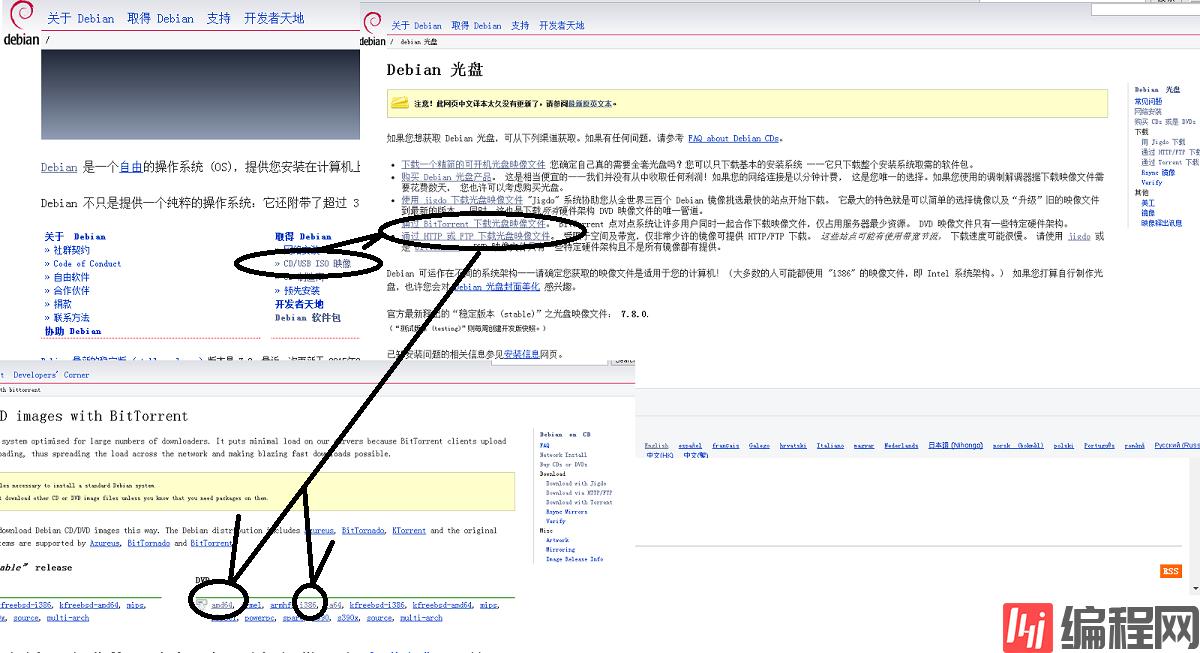
打开Debian7的DVD,I386版出现一堆奇奇怪怪的文件,就下其中的第一个镜像就够了。这个debian-7.8.0-i386-DVD-1.iso其实就是一个完整的Debian系统了,找个正常点的下载工具慢慢下,足足4G。我一开始也很惊讶。毕竟一个完整版的Windows XP Professional SP3其大小不过700M,一个完整版的Windows 2003 Enterprise SP2更是500M都不够。一个官方Windows7也就是3.5G。当然,Debian是有一个仅100M的安装包的,不过那个就算了,什么都没有,连图形界面都没有。
我这个渣渣还是建议各位上手就不要这么蛋疼了,直接上个4G的Debian大礼包。
其它的奇奇怪怪的文件据说是一堆的Debian的软件包,包括那些debian-7.8.0-i386-DVD-2.iso,debian-7.8.0-i386-DVD-3.iso……都是,Linux系统都这样叼样,为了安全,所有软件基本上都是官方提供的。
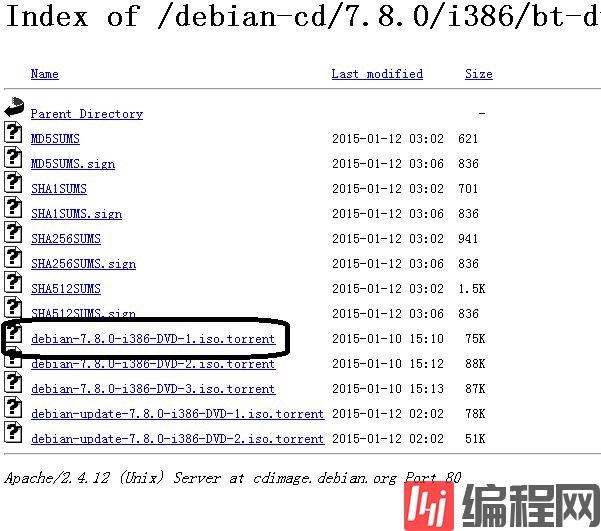
三、Debian的安装
在虚拟机挂载下载来的debian-7.8.0-i386-DVD-1.iso之前请先拔网线,然后手提还要关闭好你的无线网线。这个Debian,包括我昨天试的Ubuntu都不知道搞什么鬼,读安装数据居然先从网络读数据而不是从硬盘读数据,我根本就不知道这样设计想甚。郭嘉的网络你懂,因此你的电脑有网,保证你要挂机到天亮都没装好一个Debian。
启动挂载好debian-7.8.0-i386-DVD-1.iso的虚拟机,直接选择第一项Install,感觉这个比第二项图形化安装,没什么两样的。或许是我系统装多了。
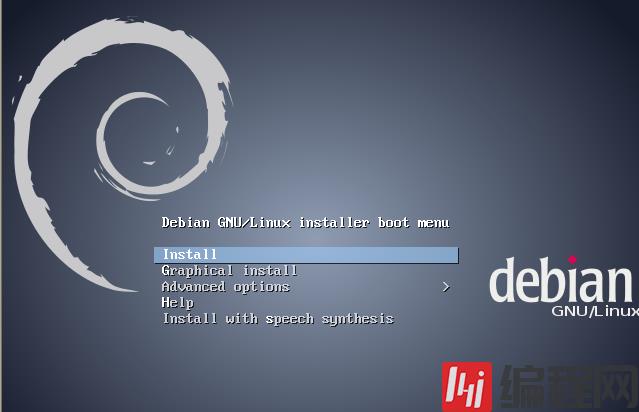
之后选择中文,装B给谁看啊?中文就是你最能读懂最喜欢的语言。
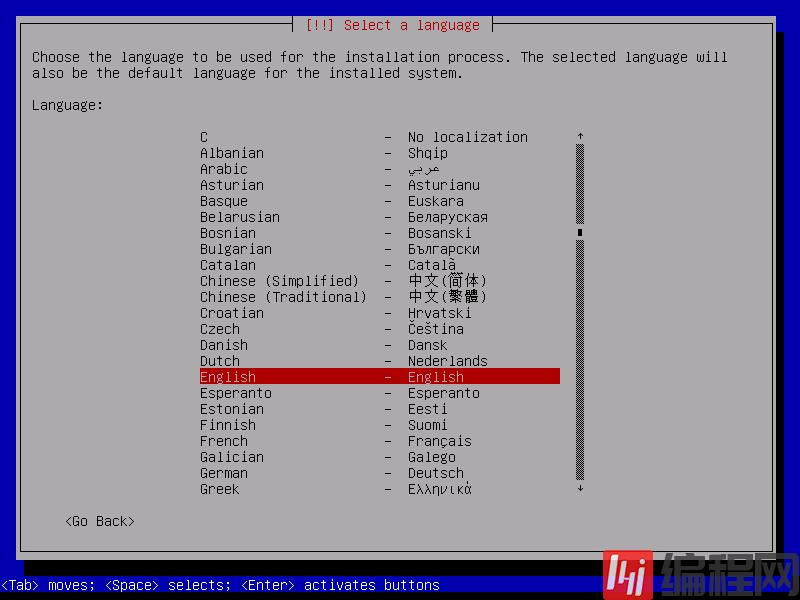
之后地区选择中国,还有一些杂七杂八的东西,默认就行,一直继续安装。之后会卡比较长的时间。10-15分钟。如下图:
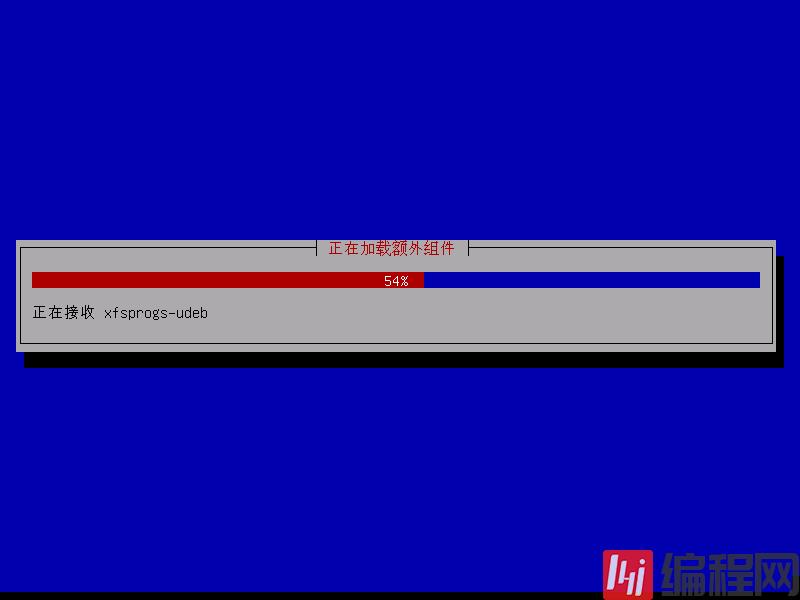
之后会被问到主机名,直接写上Debian就可以,没什么意义,这东西就是你在网上邻居上被看到的名字罢了。Windows安装没这项,Windows的主机名都是系统分配好的,装好才给你改的。
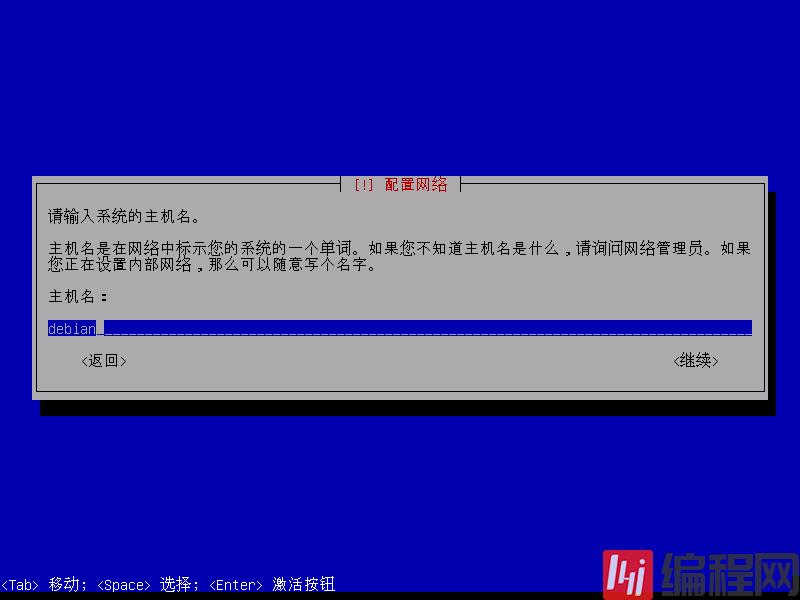
之后问到域名,直接不填,之后搞服务器之后再弄。用上下左右光标移到继续,按回车
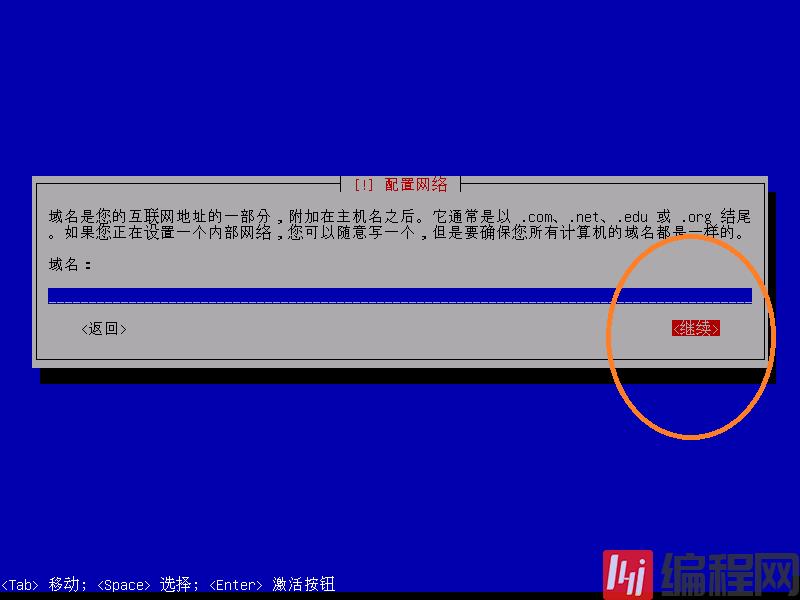
之后要设置一个root密码,这东西设置好一定要记好,最好设置完写拿笔写着来。这密码忘记了,整个Linux只能重装了。毕竟Linux的很多操作都要用密码的。
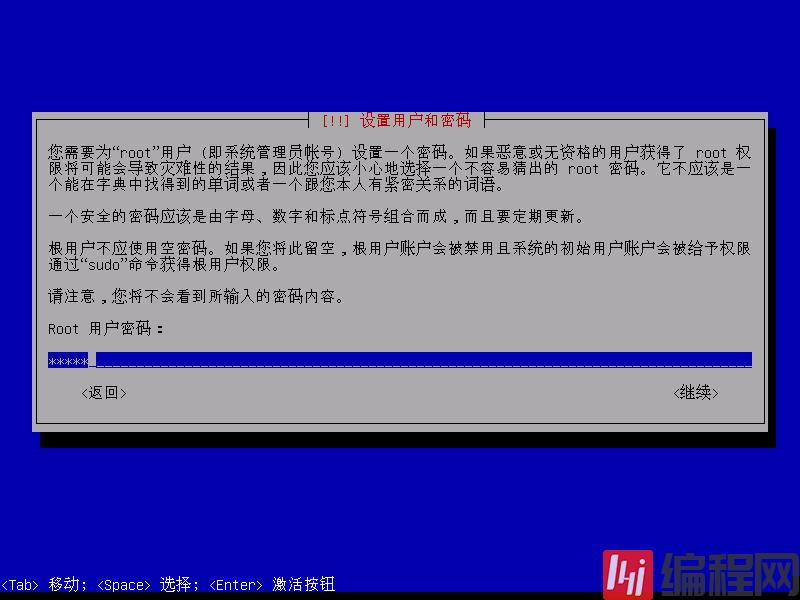
之后必须设置一个用户,不能像Windows那样不设置就给个adminstrator给你玩,Debian还不让你设置admin作为账号名,改个简单的名字了。反正同样还是忘记就麻烦了。
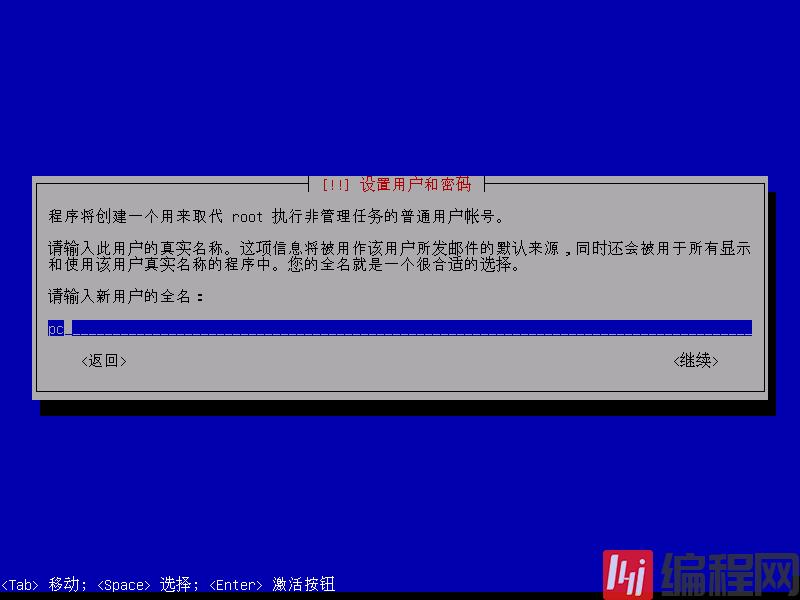
之后还要为这个账号设置一个密码。比如我上面设置的账号PC,那么我现在输入的admin就是这个PC的密码,跟上面的root密码是有区别的。不过幸好Debian系统允许这两个密码一样。都搞成admin,反正你一会儿装好Debian进系统就马上就让你输入PC这个账号的密码了。
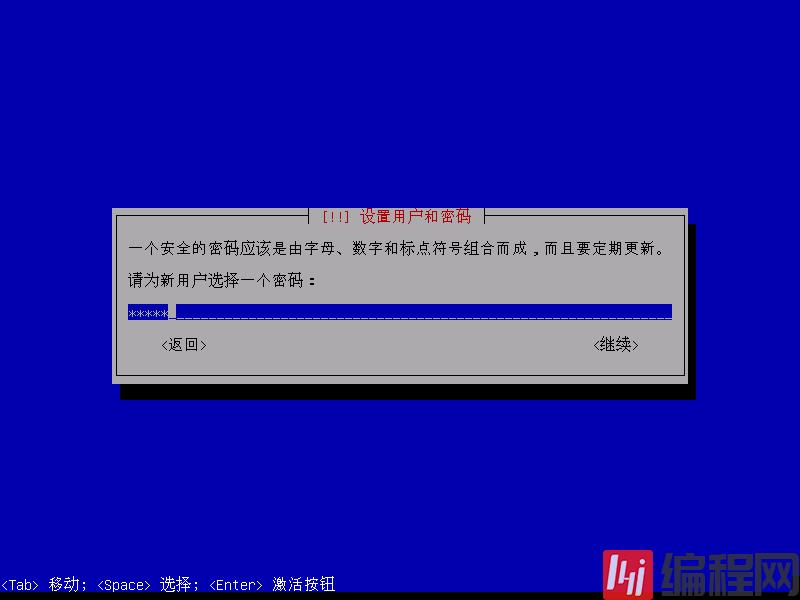
之后分区,建议都选择第一项默认,就一个区,然后把所有文件都放到这个区,反正我是虚拟机,才20G的空间。LVM我都不知道什么来的。

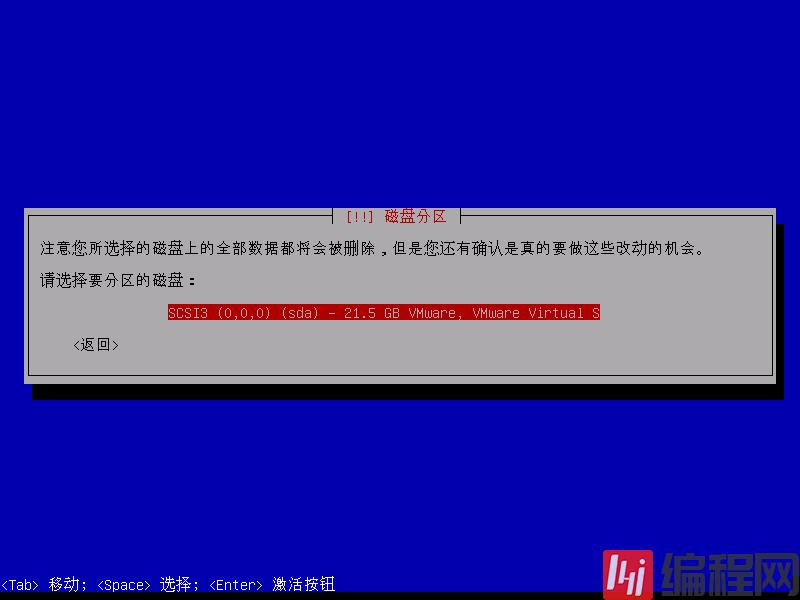

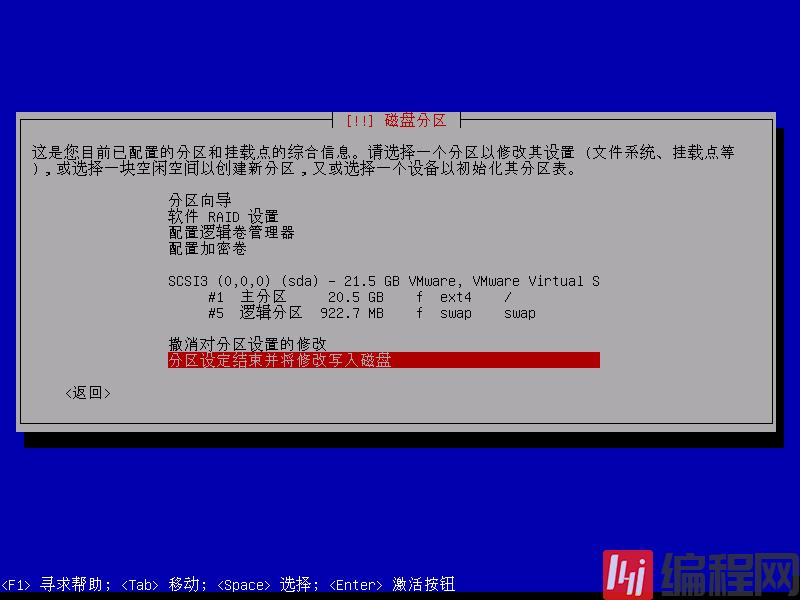
弄好之后,点继续,又要等很久,然后在安装的过程中,问你是不是要扫描磁盘,你就先选择“是”,它读完debian-7.8.0-i386-DVD-1.iso还问你要不要扫描,你就选择否。
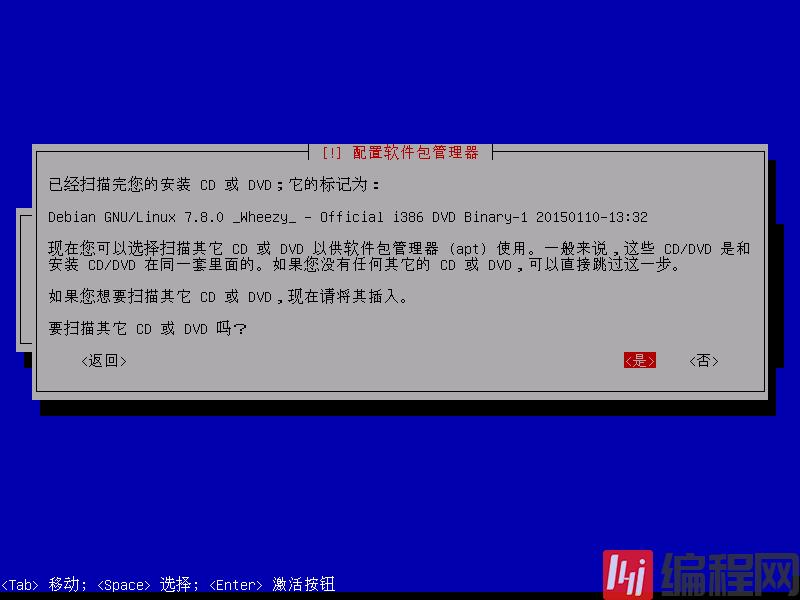
扫完DVD它Debian问你还要不要扫网络资源,打死都选择否,不然我为何要先给你拔网线关无线在装啊?你又不知道你下载个文件都要等N久,正如Eclipse装个插件都要等死人,然后还不如自己手动安装快。安装系统还搞什么网络啊?明明debian-7.8.0-i386-DVD-1.iso里面的东西就已经够我们用了。你以为谁的电脑都是你们欧美的网络啊?我们每年800大洋还卡得要命!
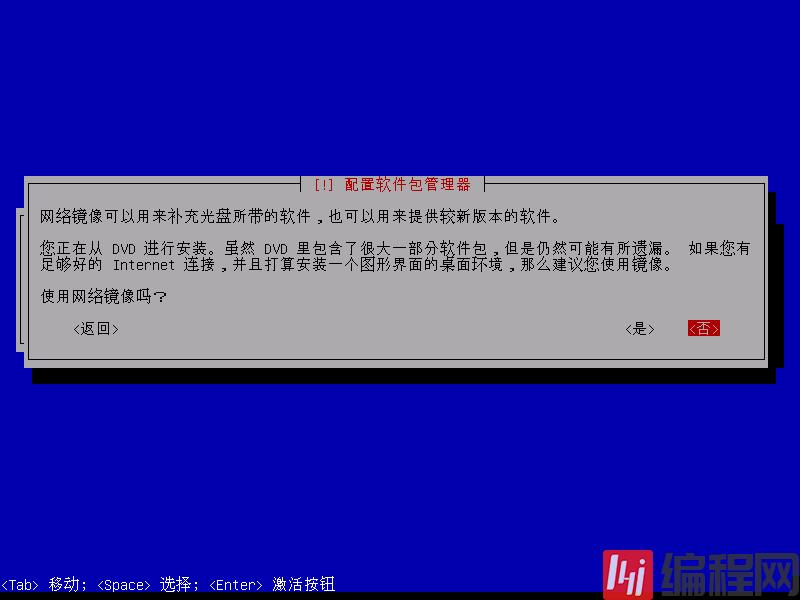
选择完否之后,又要等很久,其中可能还会卡在正在下载文件的部分,但请放心,其实质只是在debian-7.8.0-i386-DVD-1.iso读取东西慢而已。安装还是会缓慢进行的。
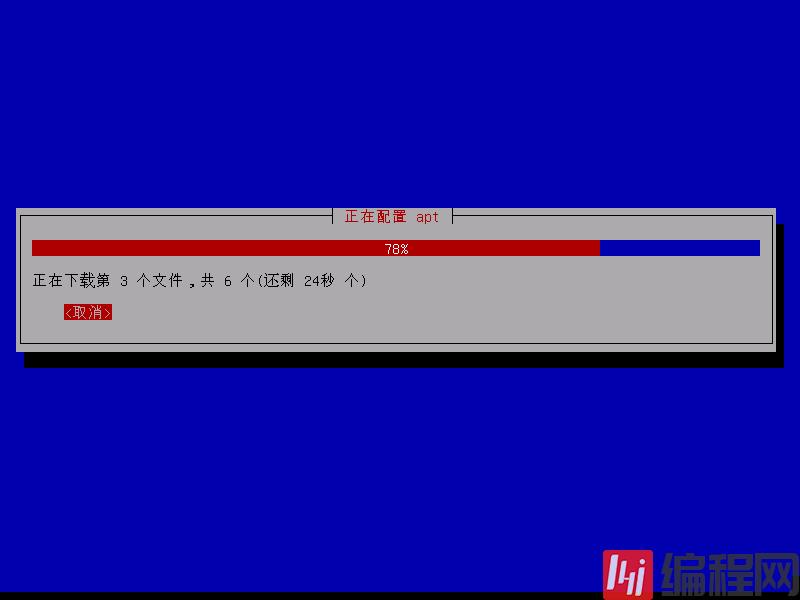
之后在安装的过程中,还会弹出参与用户体验计划的提示框,打死都选择否,我的Linux我做主,你就不要用这个为借口,窃取我的数据了!
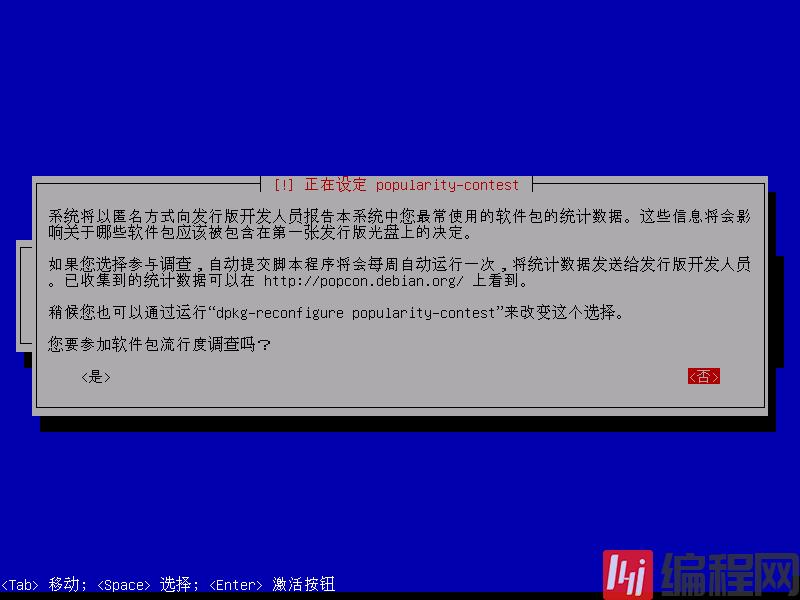
之后是最关键的一步,选择Debian“软件”请千万不要用回车键,必须要用空格键把所有组件全选,全打上星上。听我的,准没错,没准哪天你要用到呢?选好了再用回车确定。Debian满足大多数人的装B倾向了,图形化界面都是一个组件,还可以不要,真是呵呵了
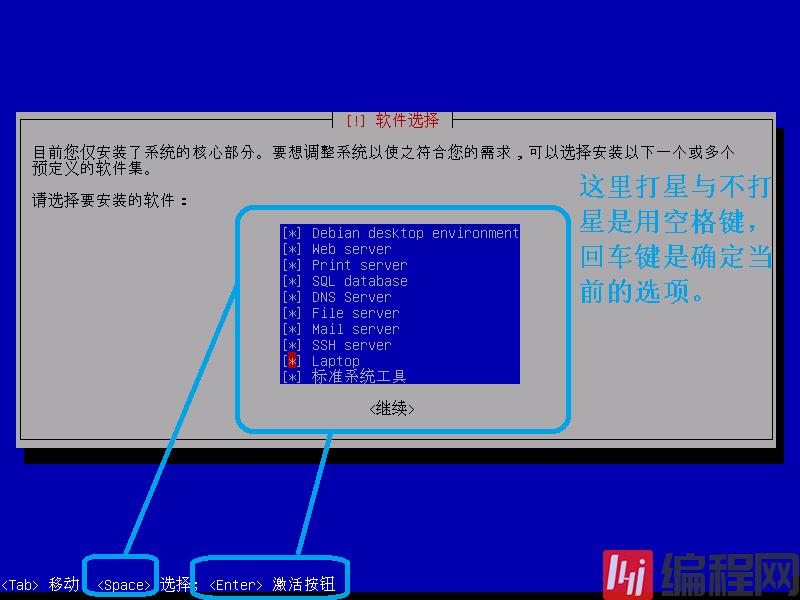
搞完这一步终于安装完成了,不用理它取出光盘的提示,直接选择,继续,重启电脑。
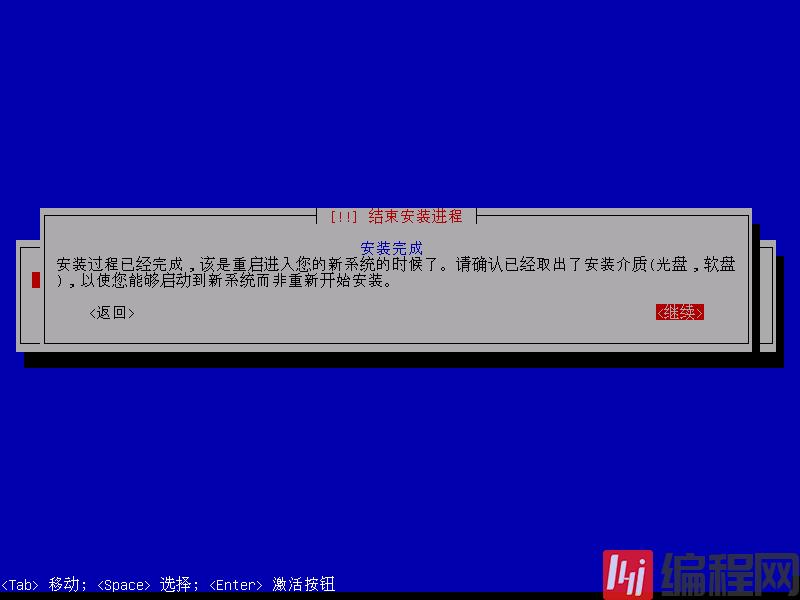
选择第一项,正常进入系统
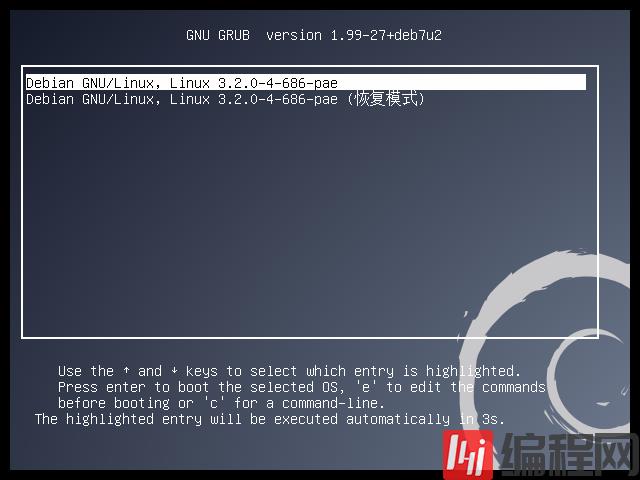
输入刚才设置给PC的密码进入系统,然后按右上角关机,整个Debian也就是Linux终于装完,其它有什么的以后再慢慢研究
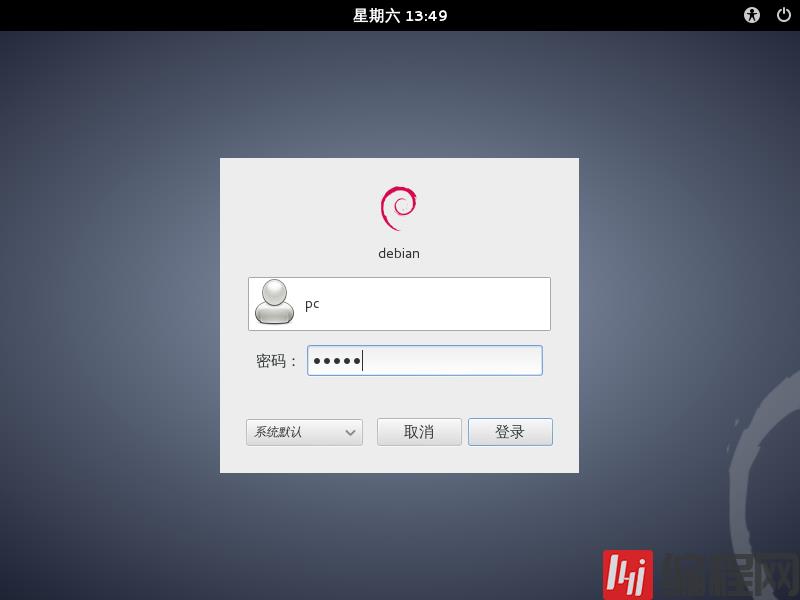
到此,关于“Debian的下载和安装详细教程”的学习就结束了,希望能够解决大家的疑惑。理论与实践的搭配能更好的帮助大家学习,快去试试吧!若想继续学习更多相关知识,请继续关注编程网网站,小编会继续努力为大家带来更多实用的文章!
免责声明:
① 本站未注明“稿件来源”的信息均来自网络整理。其文字、图片和音视频稿件的所属权归原作者所有。本站收集整理出于非商业性的教育和科研之目的,并不意味着本站赞同其观点或证实其内容的真实性。仅作为临时的测试数据,供内部测试之用。本站并未授权任何人以任何方式主动获取本站任何信息。
② 本站未注明“稿件来源”的临时测试数据将在测试完成后最终做删除处理。有问题或投稿请发送至: 邮箱/279061341@qq.com QQ/279061341














